On ne présente plus Canva, l’outil de conception graphique qui permet de créer facilement toute sorte de contenus, même quand on n’y connaît rien en graphisme. Création de posts pour vos réseaux sociaux, d’une présentation, d’une affiche, je suis prête à parier que vous avez déjà utilisé Canva à de nombreuses reprises. Mais avez-vous déjà tenté de créer un site internet avec ?
Peu de personnes le savent, mais Canva permet en effet de construire et de publier un site web gratuitement. Alors, comment procéder pour créer son site internet sur Canva ? Quels sont les avantages et les points faibles de la création d’un site avec cet outil ? Découvrez comment exploiter tout le potentiel de Canva et créer le site web idéal pour votre activité.
La méthode pour créer un site internet avec Canva
Si vous utilisez Canva pour créer des visuels, vous maîtrisez déjà les fonctions indispensables à la construction d’un site sur cet outil. En effet, comme la plupart des logiciels de création graphique, il suffit de glisser-déposer pour structurer les différents éléments que vous souhaitez faire apparaître sur votre site.
En réalité le véritable enjeu réside plutôt dans la conception même du site et dans le respect de votre identité de marque. Voici donc les étapes à suivre pour créer un site internet avec Canva qui répond parfaitement à vos besoins.
1. Réfléchir à la structure du site
Quelle que soit la plateforme sur laquelle vous souhaitez créer votre site, Canva, WordPress, Wix, etc., la première étape indispensable est de réfléchir à sa structure. On appelle ça le sitemap, soit le plan du site en français.
Mais attention, pour le moment, il n’est possible de créer que des sites « one page » sur Canva. Comme son nom l’indique, il s’agit d’un site sur une page unique.
Vous devez donc réfléchir aux différentes sections et à leur enchaînement sur votre page web, par exemple :
- une photo libre de droits qui représente votre activité avec votre proposition de valeur en section HERO (la première partie que l’on voit en arrivant sur votre site) ;
- votre présentation avec une photo professionnelle de vous (l’équivalent d’une page À propos) ;
- votre freebie ou lead magnet (un cadeau que vous délivrez aux visiteurs de votre site en échange de leur adresse mail) ;
- la présentation de vos services ;
- un call to action (CTA) pour inciter les lecteurs à cliquer (sous forme de bouton) et acheter votre produit ou service ;
- des témoignages ;
- un nouveau CTA ;
- vos coordonnées.
2. Choisir un template Canva et le personnaliser
Comme pour toute création visuelle, Canva propose une série de templates que vous pouvez utiliser librement pour créer votre site internet, et ce quelle que soit la version que vous utilisez. Il est parfaitement possible de créer un site internet avec la version gratuite de Canva. Toutefois, avec Canva Pro, vous bénéficierez de davantage de choix et de fonctionnalités pour les personnaliser.
Il s’agit alors d’adapter la maquette Canva à votre propre identité visuelle.
Vous n’en avez pas encore ? C’est le moment d’y remédier !
Votre identité de marque est généralement constituée :
- des couleurs qui représenteront votre entreprise (5 maximum) ;
- des typographies (généralement 3) ;
- d’un logo et ses variations.
Une fois ce travail effectué, l’idée est d’utiliser ces éléments dès que vous créez un visuel dans le cadre de votre activité.
Pour en revenir à votre site internet créé avec Canva, vous allez également devoir choisir des images libres de droits pour aérer vos textes. Canva vous donne directement accès à tout un catalogue d’images à utiliser comme bon vous semble. Vous pouvez également les télécharger sur des sites spécialisés comme Pexels ou Unsplash. Veillez à ce que ces images collent bien à votre identité de marque.
Après la partie visuelle, vous devez également passer par la case rédaction.
Découvrez les 6 règles à connaître pour créer du contenu.
3. Publier son site internet avec Canva
Ça y est, votre site est prêt et vous vous demandez sûrement comment le mettre en ligne. Et bien, comme toujours avec Canva, c’est plutôt simple !
Il vous suffit de cliquer sur « Publier mon site ». Il vous sera alors demandé de renseigner un nom de domaine. Par défaut, le nom de domaine proposé par Canva terminera par mycanva.site.
Autre option, connecter votre site à un nom de domaine que vous aurez préalablement acheté chez un hébergeur, OVH ou Hostinger par exemple.
Créer un site internet avec Canva : les do et les don’t
Vous l’avez compris, rien de compliqué à créer un site internet avec Canva. La véritable question est de savoir si l’outil de conception graphique va vous permettre de construire le site internet dont vous avez véritablement besoin pour développer votre entreprise.
Quels sont les avantages à créer un site via Canva ?
Le principal avantage à créer un site internet sur Canva est que ça simplifie à l’extrême toute la partie technique. Si vous avez déjà tenté de créer un site sur WordPress, vous savez exactement de quoi je parle.
Vous allez pouvoir adapter tout le design de votre site à votre guise grâce au principe du glisser-déposer.
Vous avez en plus accès à un grand nombre d’images, mais aussi d’icônes, de GIF et autres éléments très facilement.
Autre argument de poids, Canva vous donne gratuitement accès à un nom de domaine. Votre site internet vous coûte littéralement 0 € !
Enfin, les sites créés via Canva sont responsives. Cela signifie qu’ils sont totalement adaptés à la lecture sur smartphones.
Dans quels cas est-ce une mauvaise idée ?
Vous l’avez compris, Canva permet de créer un site internet dans sa version la plus simple. Il n’est donc pas possible d’y ajouter un blog, une boutique en ligne ou d’autres éléments clés comme un formulaire de contact que vous pourriez relier à un CRM et donc créer une liste email.
Difficile également d’optimiser votre site internet pour le référencement naturel. Vous aurez donc beaucoup de mal à le rendre visible sur les moteurs de recherches.
Créer un site avec Canva peut être une bonne idée si vous souhaitez seulement proposer à vos contacts et clients une vitrine de votre activité, un portfolio par exemple. Si en revanche vous souhaitez créer un site internet dans l’objectif de développer votre visibilité, d’attirer de nouveaux prospects et donc de nouveaux clients, alors ce n’est peut-être pas un site Canva qu’il vous faut.

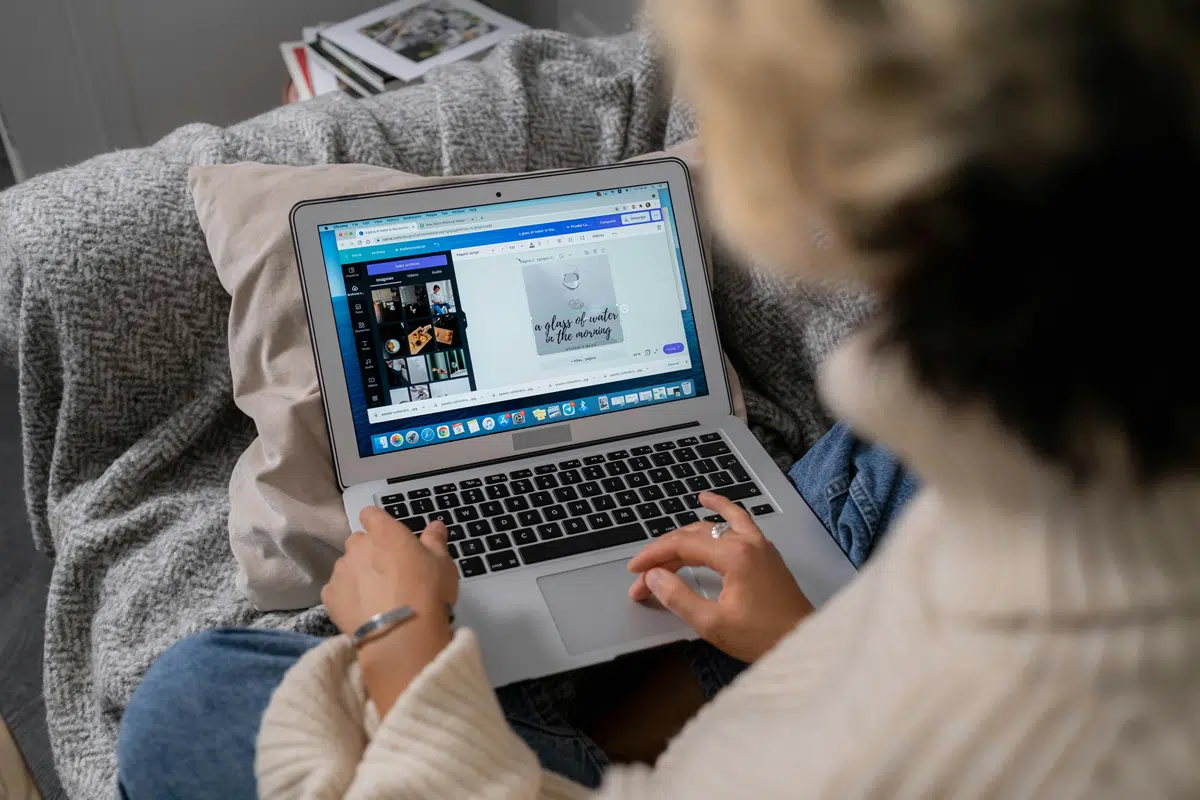
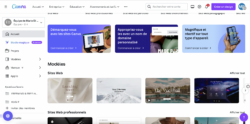
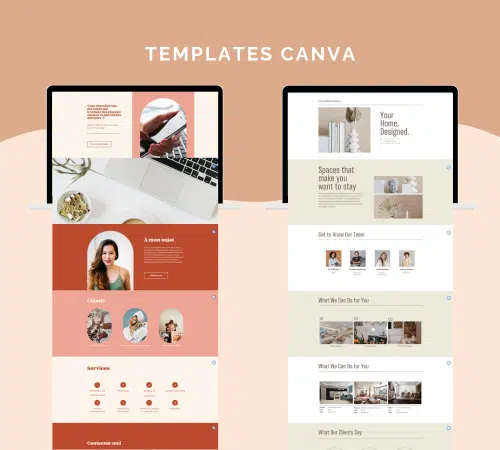
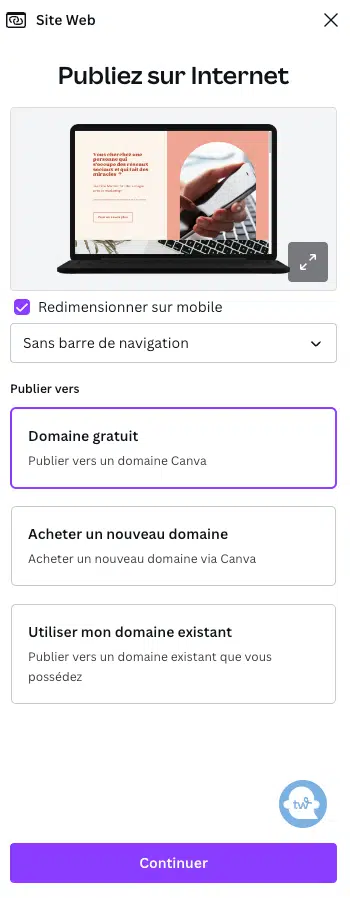


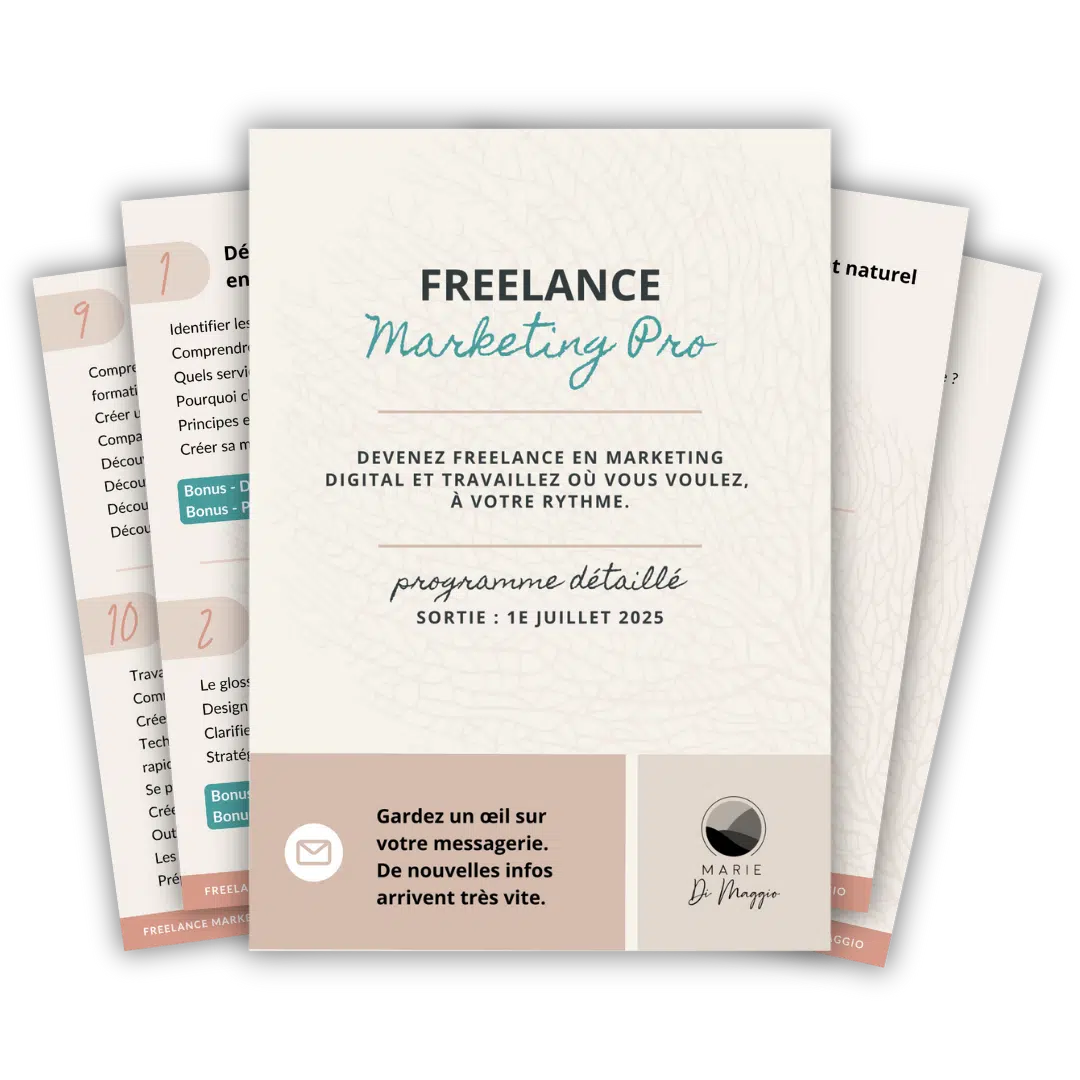



0 commentaires